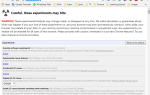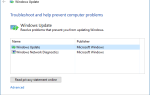Содержание
В Windows 10 вы можете установить соединение Wi-Fi или Ethernet как измеренное. Это означает, что он ограничит то, для чего он использует ваши интернет-данные. Мы предложим, для каких сценариев это может быть полезно, какие различия он предоставляет, и покажем, как его включить.
Одним из ключевых моментов включения дозированного соединения является то, что оно остановит Центр обновления Windows, заставляя вас загружаться. Это также означает, что другие фоновые обновления, такие как обновления в приложениях или плитках меню «Пуск», не обязательно будут автоматическими.
Мы считаем, что замеренное соединение является одной из стандартных настроек Windows 10, которую следует проверить немедленно
, Как вы думаете? Если вы используете дозированное соединение и хотите поделиться своим опытом, сообщите нам об этом в комментариях ниже.
Замечания: Несмотря на то, что обновление для создателей поставляется с включенными этими функциями, вам нужно настроить реестр Windows, чтобы настроить подключение Ethernet как ограниченное в Anniversary Update. Мы покажем вам решения для обеих версий Windows.
Почему вы можете использовать дозированное соединение
Существует ряд причин, по которым вы можете использовать дозированное соединение. Основным является тот факт, что ваш интернет-провайдер ограничивает объем данных, которые вы можете использовать, или если с вас взимается дополнительная плата за превышение лимита. Включение дозированного подключения поможет предотвратить потерю ваших данных из-за того, что вам не нужно или не нужно.
Измерительное соединение также может быть удобно, если у вас медленное интернет-соединение, потому что вы сможете остановить использование Windows пропускной способности в некоторых фоновых задачах, что позволит сосредоточиться на том, что необходимо.

Если вы подключаете телефон к Wi-Fi, используйте дозированное соединение, чтобы не превысить лимит данных вашего провайдера.
, Однако устройства Windows с интегрированным мобильным соединением будут автоматически измеряться.
Наконец, вы можете включить дозированное соединение, если вы просто хотите взять под контроль некоторые функции вашей системы, такие как принудительные обновления Windows
, который мы подробно опишем ниже.
Различия при использовании дозированного соединения
Одна из вещей, которая раздражает нас о Windows 10
является то, что он сделал обновления обязательными.
Windows 10 не будет автоматически загружать обновления с помощью дозированного подключения, а вместо этого Скачать кнопка, которую вы можете нажать, когда хотите их получить. Однако обратите внимание, что обновление Creators теперь позволяет Microsoft выполнять критические обновления безопасности независимо от ваших настроек.

Вы можете заметить, что некоторые из ваших приложений не функционируют полностью при измеренном соединении, возможно, потому что они перестали автоматически загружать обновления. Обычно вы сможете обновить их вручную из их настроек, если хотите что-то протолкнуть. Это относится только к приложениям, которые вы загрузили из Магазина Windows, а не к обычным программам для настольных компьютеров.
Другие отличия в том, что живые плитки в меню «Пуск» могут перестать обновляться, а автономные файлы могут не синхронизироваться автоматически с такими службами, как OneDrive. Microsoft не проявляет приверженности этим двум последним, поэтому вы можете обнаружить, что они функционируют как обычно, несмотря на то, что находятся в режиме дозированного соединения.
Как настроить дозированное соединение
Нажмите Ключ Windows + I открыть настройки и выбрать сеть интернет. В левом меню выберите Wi-Fi или же Ethernet, в зависимости от того, какое сетевое соединение вы хотите установить на счетчик.
Вам необходимо обновление Creators, чтобы вы могли настроить свой Ethernet для измерения. Смотрите наше руководство о том, как получить Обновление Создателей сейчас
если у вас его еще нет или обратитесь к разделу ниже для обхода реестра.
Если вы выбрали Wi-Fi, щелчок Управление известными сетями. Теперь, если вы выбрали Wi-Fi или же Ethernet, выберите ваше соединение из списка и затем переключитесь Установить как дозированное соединение в На.
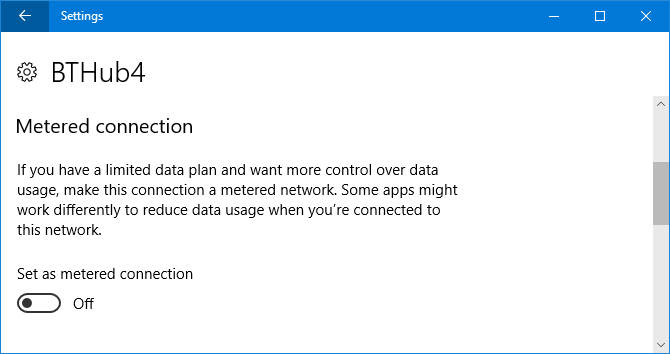
Вам нужно будет повторить вышеописанное для каждого сетевого подключения, которое вы хотите установить в качестве измеряемого. Тем не менее, Windows запомнит ваш выбор для каждого, и вам не нужно будет менять его при каждом подключении.
Ethernet для юбилейного обновления
Если у вас еще нет обновления Creators — мы не будем винить вас, если вы не
— затем вы можете внести изменения в реестр, чтобы иметь дозированное соединение Ethernet. Помните, что ошибки в реестре могут вызвать проблемы
так что следуйте этим инструкциям внимательно.
Нажмите Windows ключ + R открыть Run, ввести смерзаться, и нажмите Хорошо. Открыв реестр, скопируйте и вставьте следующий путь в адресную строку вверху и нажмите Войти:
HKEY_LOCAL_MACHINE\SOFTWARE\Microsoft\Windows NT\CurrentVersion\NetworkList\DefaultMediaCostЩелкните правой кнопкой мыши DefaultMediaCost папку и нажмите права доступа… а потом продвинутый. Рядом с Доверенный установщик, щелчок + Изменить.
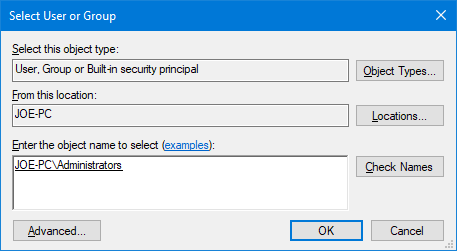
В текстовом поле введите Администраторы, щелчок Проверьте имена, затем Хорошо. Теперь отметьте Заменить владельца на субконтейнеры и объекты. Нажмите Хорошо.
Теперь нажмите Администраторы группа и для разрешений, отметьте Разрешать за Полный контроль. Нажмите Хорошо.
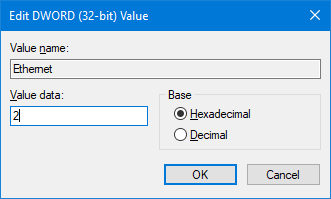
На правой панели дважды щелкните Ethernet. Изменить Значение данных в 2, что означает дозированное соединение. Нажмите Хорошо. Если вы хотите вернуться к стандартному соединению, измените его на 1.
Мастер метра
На данный момент параметры подключения в Windows 10 достаточно просты. Это просто слайдер, который вы можете включать и выключать. Надеемся, что Microsoft предоставит нам больше возможностей и позволит уточнить, что именно эта функция сделает в ближайшем будущем.
Если вы по-прежнему хотите отключить Центр обновления Windows, но не хотите использовать дозированное подключение, ознакомьтесь с нашим руководством о том, как временно отключить Центр обновления Windows в Windows 10.
,
Вы используете функцию дозированного подключения? Что вы находите полезным в этом? Можно ли это улучшить?